ВУЗ: Не указан
Категория: Не указан
Дисциплина: Не указана
Добавлен: 27.11.2024
Просмотров: 24
Скачиваний: 0
В системе доступны два вида поиска:
Простой поиск
Этот вид поиска позволяет искать данные во всех полях записи
Заполните поле терм для поиска и нажмите кнопку Поиск
![]()
Рис. 19. Простой поиск.
Для сброса результатов поиска нажмите на кнопку Сброс
![]()
Рис. 20. Простой поиск.
Поиск по словарям
При нажатии на ссылку Поиск по словарям появится следующее окно:
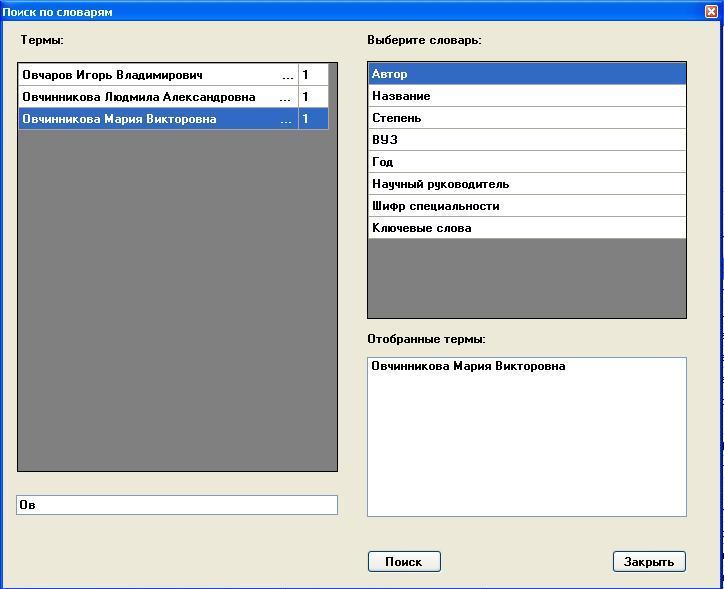
Рис. 21. Поиск по словарям
Алгоритм работы:
Выберите словарь ( критерий поиска)
Выбирайте нужные термы, чтоб они попали в Отобранные термы
Можно использовать строку для набора начальных символов интересующего терма.
Также работает поиск через *. Например: ‘*философ’ даёт термы ‘Античная философия’, ’Философия’, ’Древний философ’
Выполните поиск, нажав кнопку Поиск
При нажатии на кнопку Поиск система дает результат.
Результаты поиска можно сбросить при нажатии на кнопку Сброс, расположенную на основном окне программы.
Просмотр и копирование документов
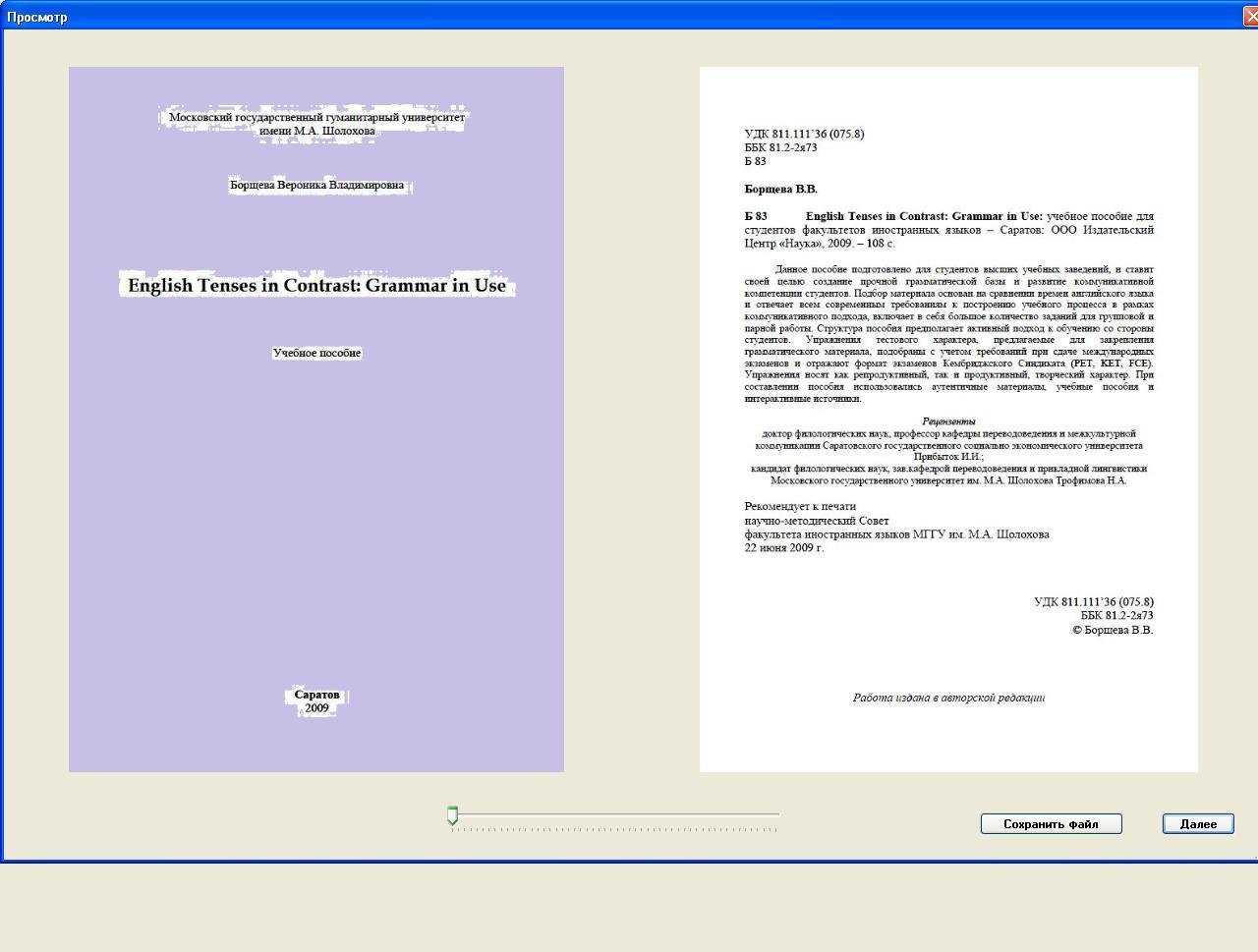
Рис.22. Просмотр документов
Основные возможности:
1. ”Пролистывание” документов, используя кнопки Далее и Назад, а также бегунок прокрутки.
2. Сохранение документов на флэш носитель ил отправка по электронной почте (для документов, сохранение полностью которых, разрешено соглашением с автором)
Сохранение документов происходит в формате .pdf
Заказ страниц документов.
Для документов, копирование которых полностью запрещено, возможен заказ страниц.
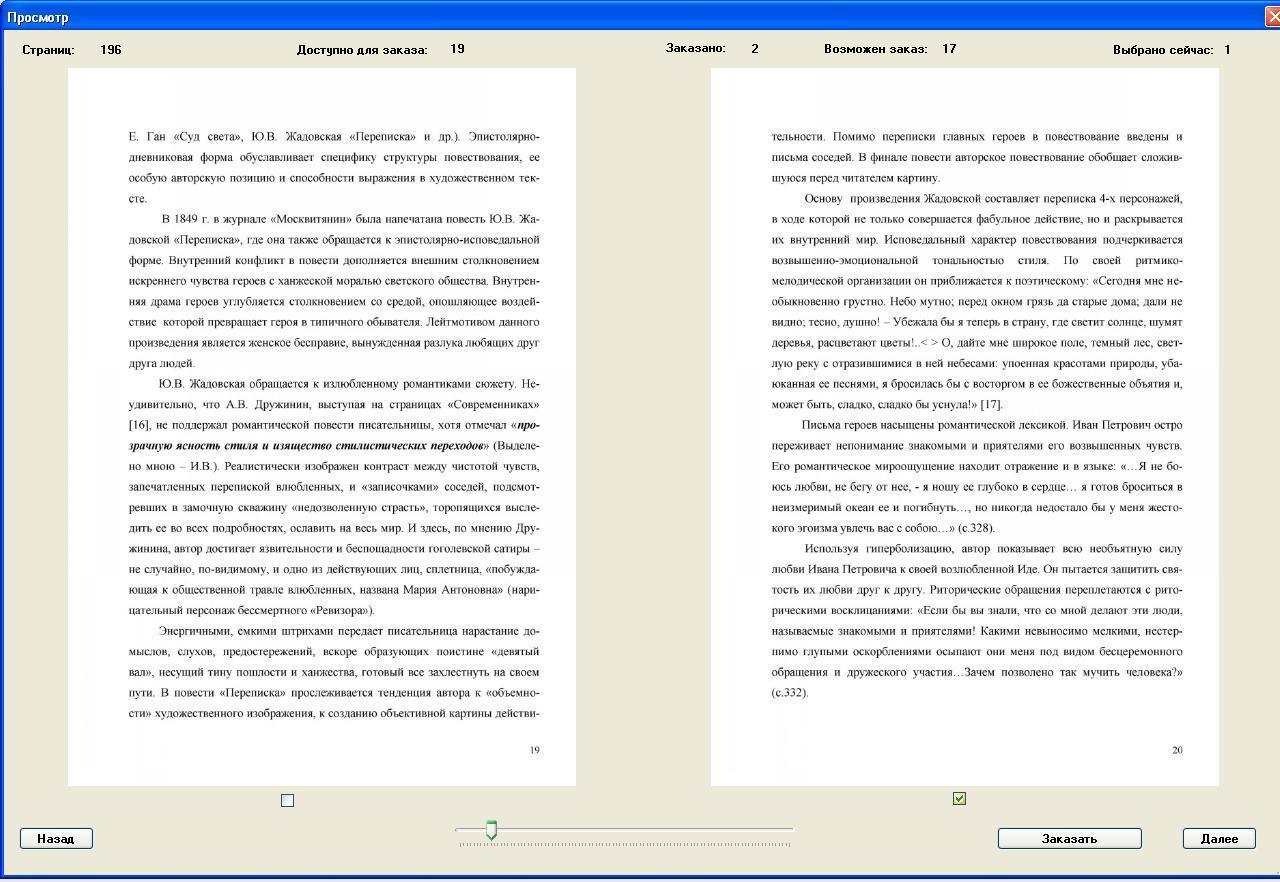
Рис. 23. Заказ страниц документов.
Алгоритм работы:
Откройте документ на просмотр.
Отметьте нужные страницы, поставив галочки под ними
Нажмите кнопку Заказать
Сохраните заказ с помощью вкладки Мои заказы
Прослушивание аудиозаписей.
При нажатии кнопки Прослушать в каталоге Аудио, для проигрывания открывается встроенный медиа плеер, он обладает функциональными возможностями Window Media Player’a:
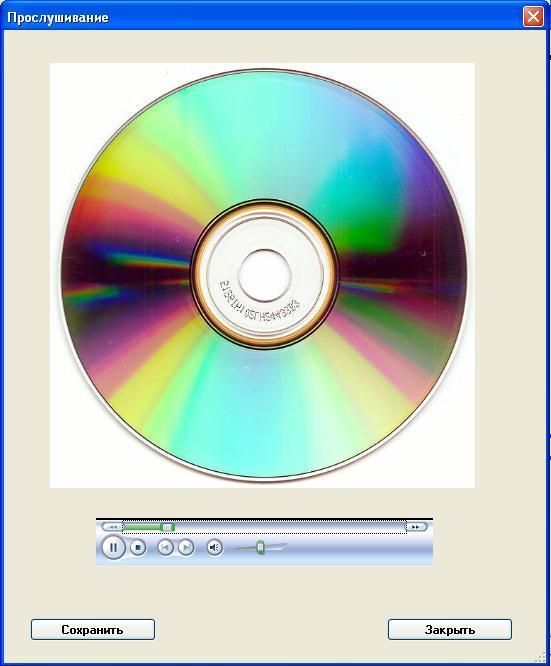
Рис. 24. Прослушивание аудиозаписей.
При желании аудиозапись можно сохранить на свой носитель, это можно сделать при нажатии на кнопку Сохранить. Аудиозаписи сохраняются в формате .mp3
Выход из программы
Выход из программы осуществляется по нажатию кнопки Выход или закрытию основного окна программы.
Режим «библиотекарь»
Режим «библиотекарь» поддерживает все функциональные возможности режима работы «читатель» и имеет несколько дополнительных функций:
Регистрация нового пользователя (аспиранта, сотрудника, преподавателя)
Для регистрации аспирантов, сотрудников, преподавателей необходимо ввести в форму Входа в программу учетные данные библиотекаря:
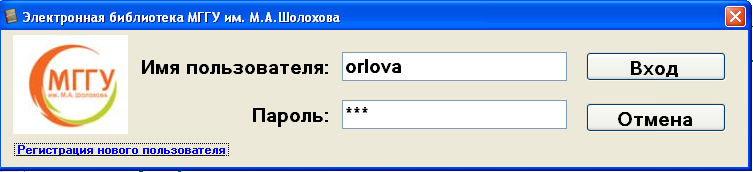
Рис. 25. Форма входа с введенными данными библиотекаря
Далее нажать на ссылку Регистрация нового пользователя, появится следующее окно:
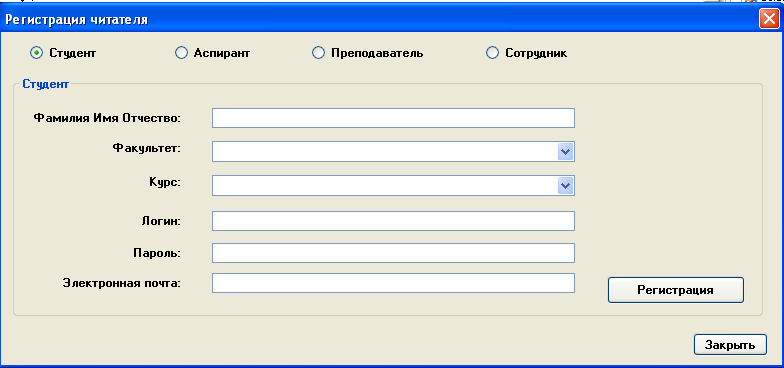
Рис. 26. Регистрация нового пользователя.
Необходимо выбрать категорию читателя, корректно заполнить все поля и нажать кнопку Регистрация, в случае ошибки система укажет на нее, если ошибки отсутствуют, Вам будет сообщено об успешной регистрации.
Просмотр статистики по изданию
При перемещении от издания к изданию, вы можете видеть следующие параметры:
Количество просмотров издания
Количество добавлений издания в избранное
Количество пользователей, просмотревших издание.
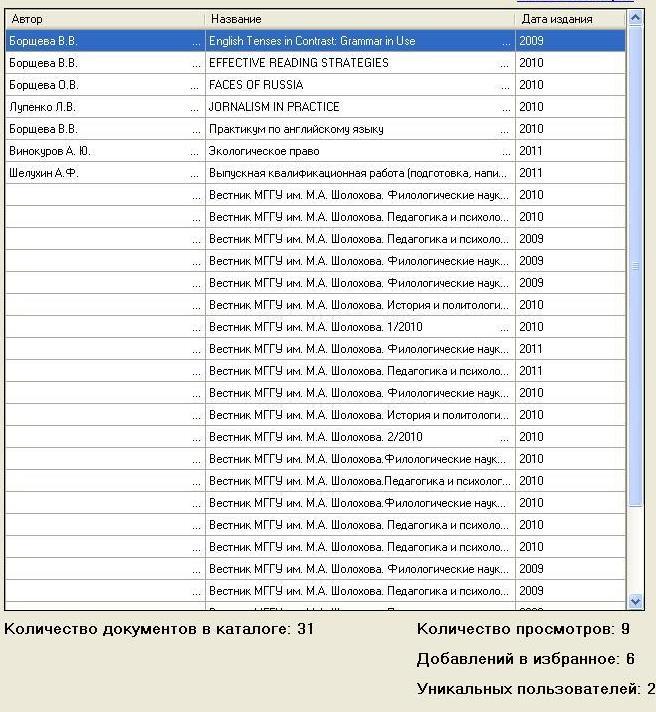
Рис. 27. Просмотр статистики по изданию
Просмотр статистики по корпусам БИЦ
При нажатии ссылки Статистика на основной форме программы, появится следующая форма:
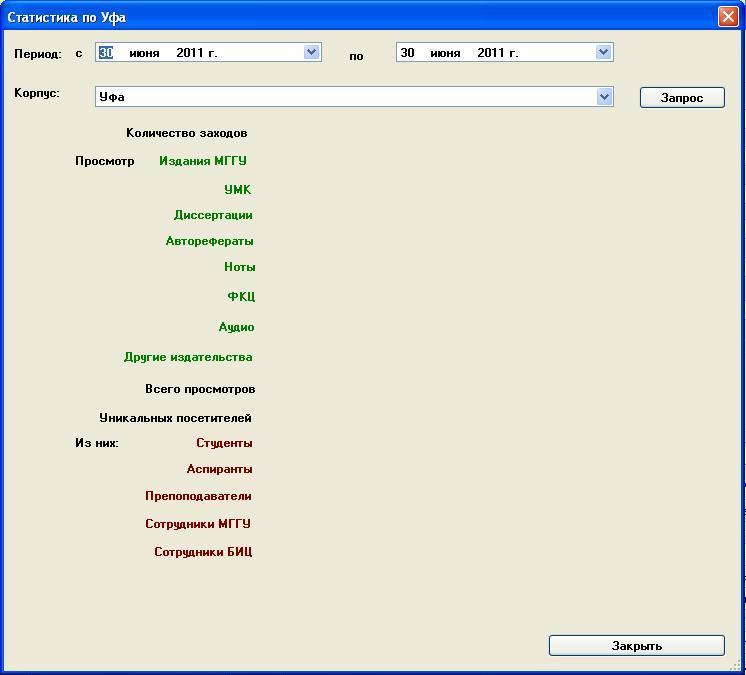
Рис. 28. Просмотр статистики по корпусам БИЦ
Алгоритм работы:
Введите интересующий вас период дат
Нажмите на кнопку Запрос
При потребности запроса на другой период –нажмите Новый запрос
Просмотр количества загруженных изданий в Электронную библиотеку.
При нажатии на эмблему ВУЗа на основной форме программы, высветится следующая форма, дающая всю информацию о количестве загруженных изданий в Электронную библиотеку:

Рис. 29. Просмотр количества загруженных изданий в Электронную библиотеку.
Режим «администратор»
Режим «администратор» поддерживает все функциональные возможности режима работы «библиотекарь» и имеет несколько дополнительных функций:
Регистрация нового пользователя
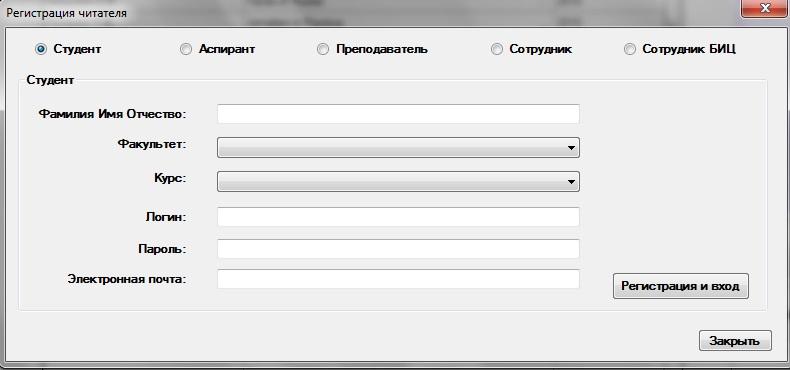
Рис. 30. Регистрация нового пользователя
Просмотр статистики по корпусам, расположенным в г. Москва

Рис. 31. Просмотр статистики по корпусам, г. Москва
Просмотр статистики по филиалам МГГУ им. М.А. Шолохова
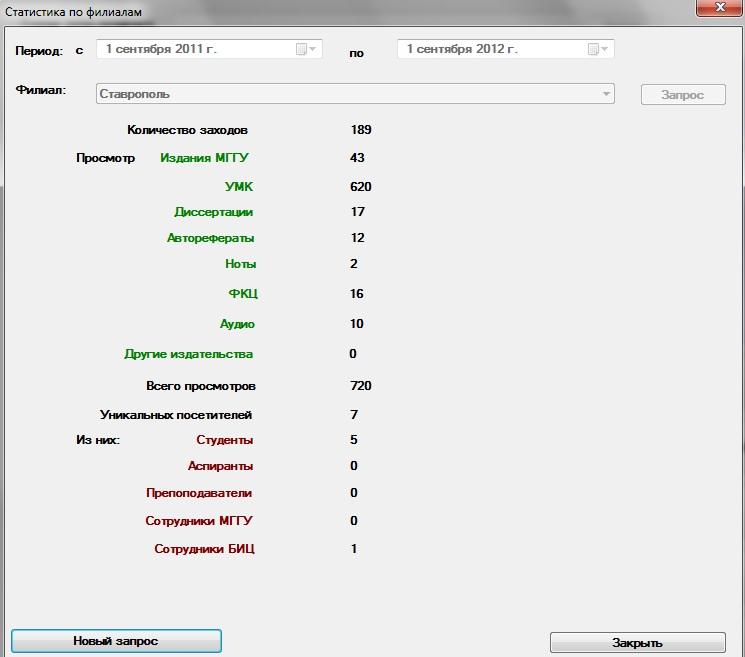
Рис. 32. Просмотр статистики по филиалам МГГУ
Добавление документов
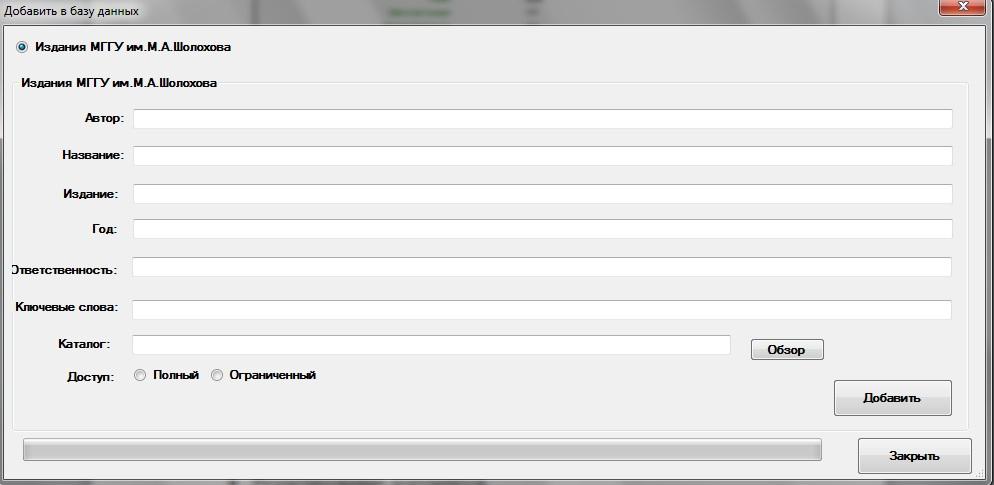
Рис. 33. Добавление документов в БД.
Редактирование документов
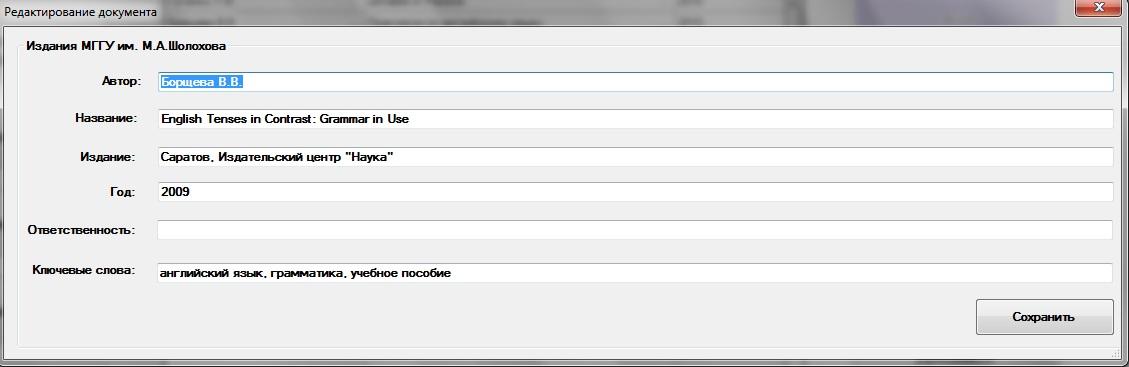
Рис. 34. Редактирование документа
Удаление документов.
Управление пользователями
В данном разделе Администратор контролирует права пользователей программы, дает им полномочия, если пользователь забыл свой пароль, то Администратор высылает пароль пользователю на почту.
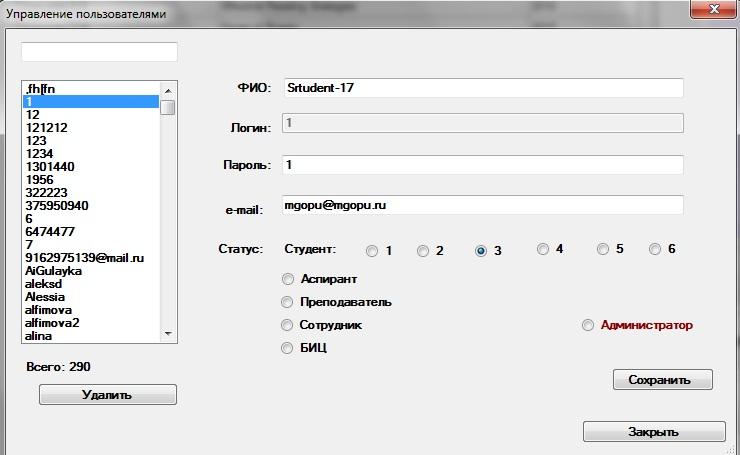
Рис. 35. Управление пользователями
Перестроение словарей
При заливки в контент новых ресурсов следует обновить словари для корректного построения структуры и быстродействия поиска.
Управление правами доступа пользователей
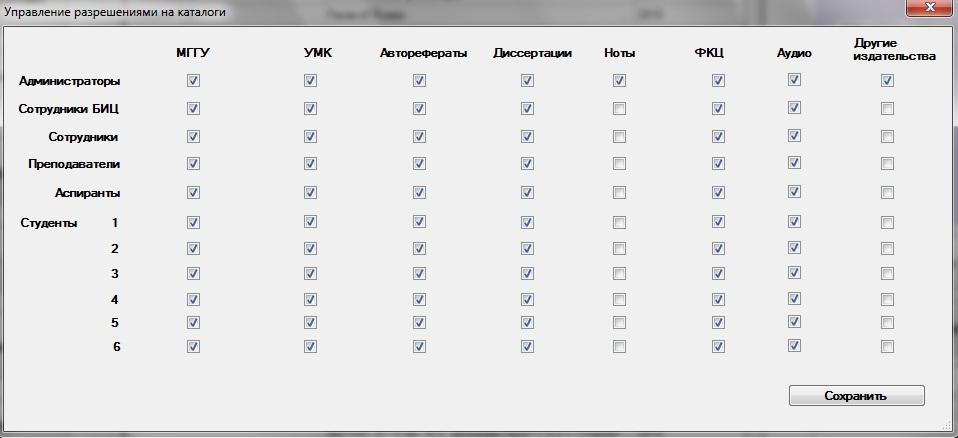
Рис.36. Управление правами доступа пользователей
Этот режим используется только сотрудниками отдела Информатизации и автоматизации библиотечных процессов.
5.5. Электронные каталоги
Синхронизация с АИБС МАРК-SQL, позволяет найти книги, узнать их наличие, место хранения и доступность к выдаче и удаленному заказу.
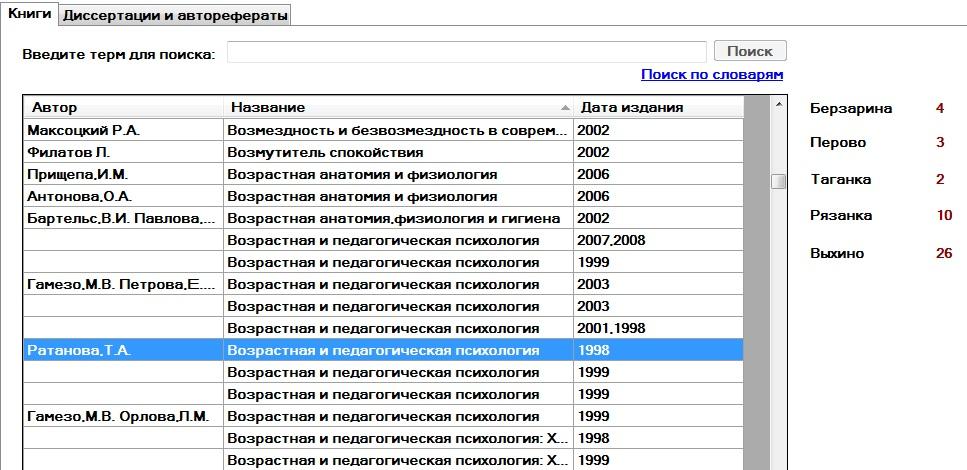
Рис. 39. Электронный каталог книг
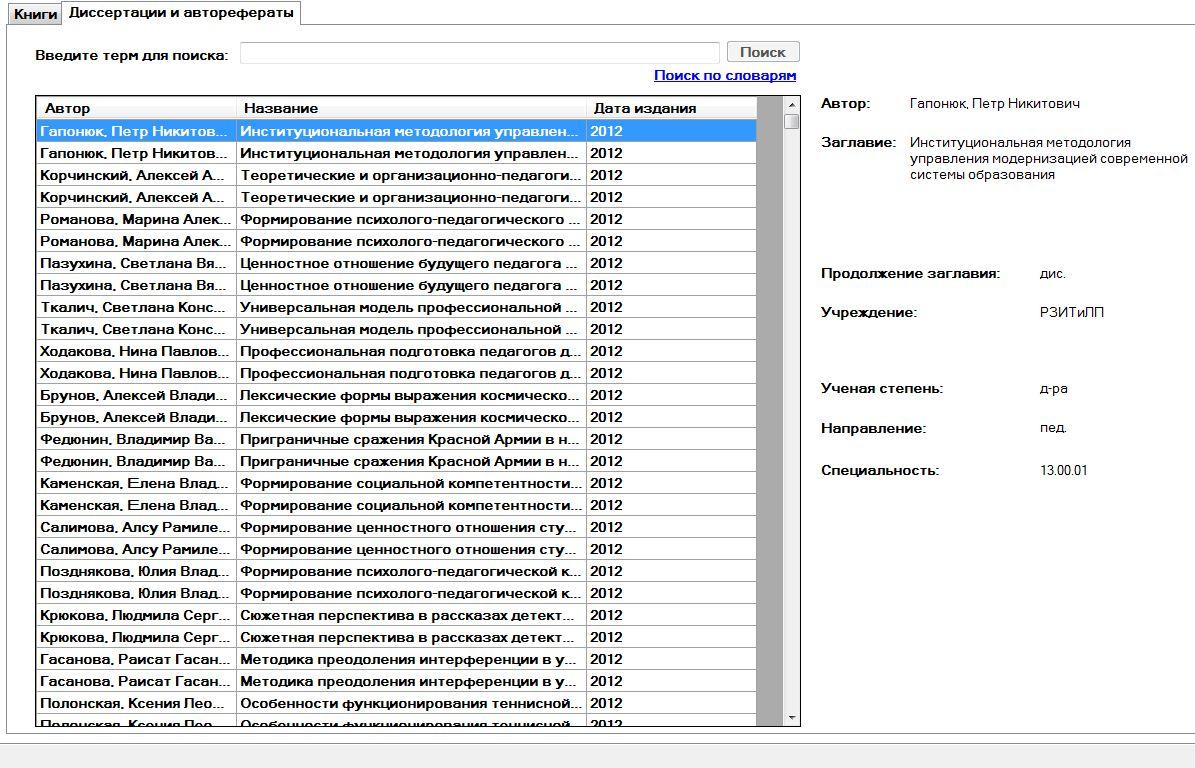
Рис. 40. Электронный каталог диссертаций и авторефератов
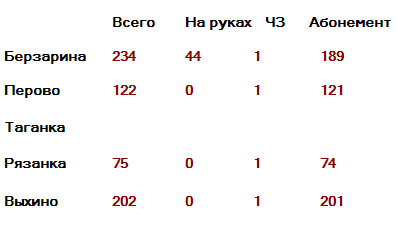
Рис. 41. Наличие книг
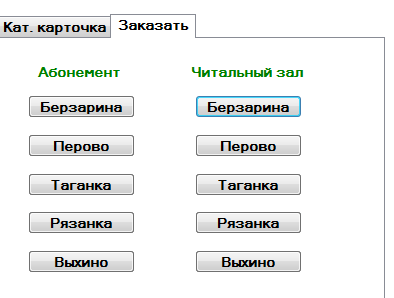
Рис. 42. Окно заказа книги
Реализовано 2 вида поиска по терму и поиск по словарям.
Найдя интересующий документ, читатель может перейти к полному тексту, при его наличии.
5.3. Электронно-библиотечная система Book.ru
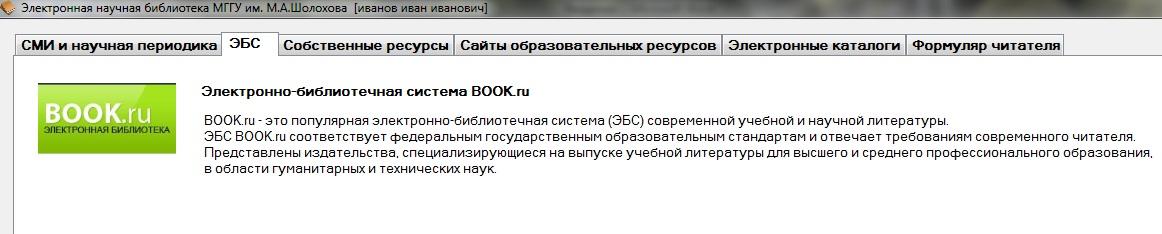
Рис. 7. ЭБС Book.ru
BOOK.ru — это популярная электронно-библиотечная система (ЭБС) современной учебной и научной литературы. ЭБС BOOK.ru соответствует федеральным государственным образовательным стандартам и отвечает требованиям современного читателя.
С ЭБС сотрудничают издательства, специализирующиеся на выпуске учебной литературы для высшего и среднего профессионального образования, в области гуманитарных и технических наук.
5.4 Сайты образовательных ресурсов
Образовательные ресурсы разделены на 3 группы: политематические библиотеки, библиотеки по отраслям знаний, поисковые системы и каталоги ссылок.
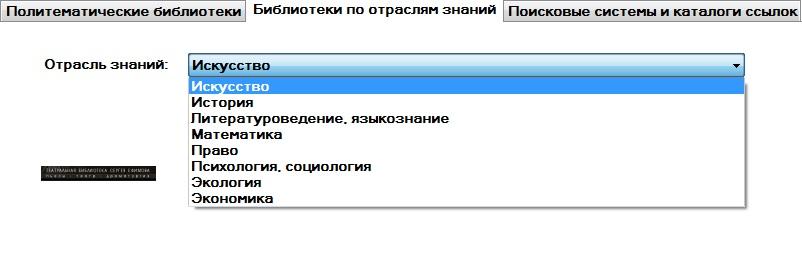
Рис. 37. Библиотеки по отраслям знаний: выборка
При наведении курсора на ресурс, вы можете видеть название ресурса, его адрес и краткое описание ресурса.
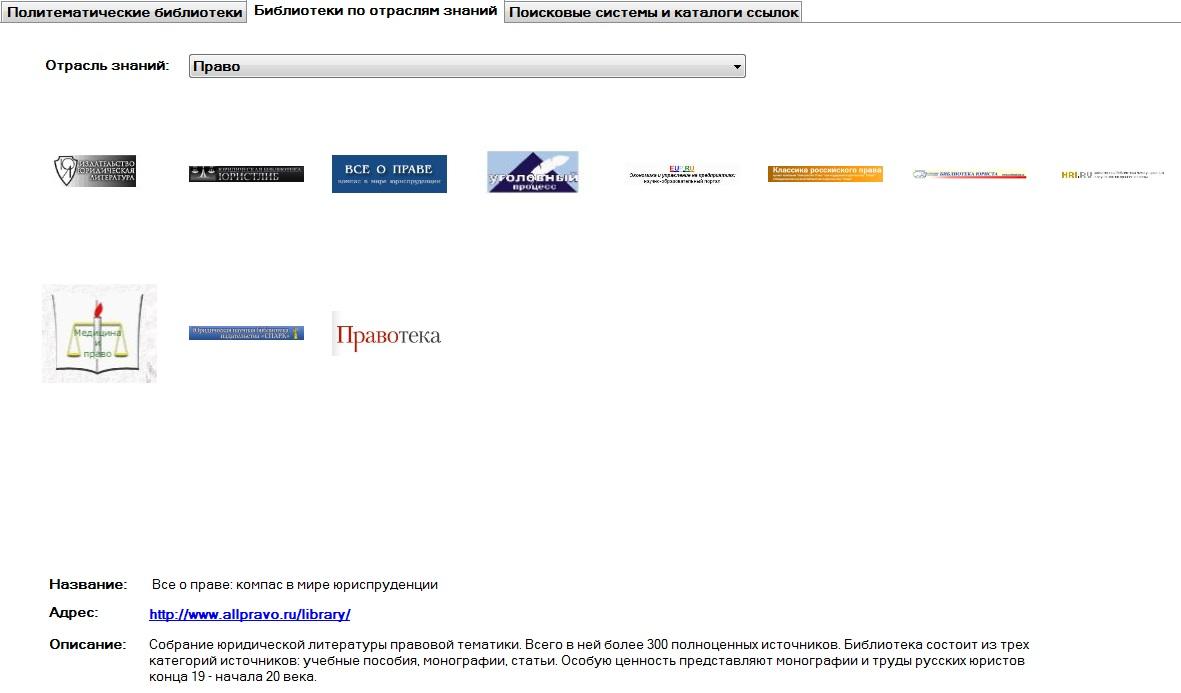
Рис. 38. Отрасль знаний: право